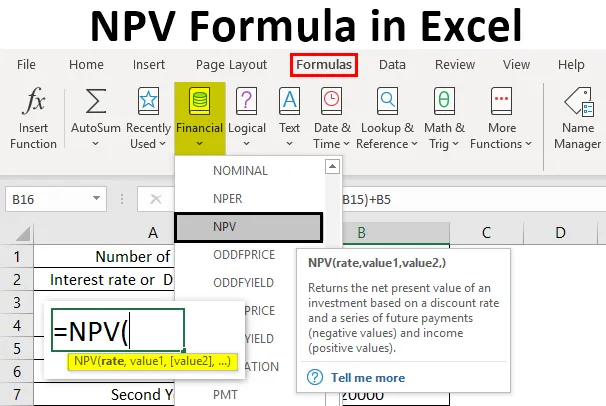
Formula NPV în Excel (cuprins)
- Introducere în Formula NPV în Excel
- Cum se utilizează NPV Formula în Excel?
Introducere în Formula NPV în Excel
Funcția sau formula NPV intră în categoria FINANCIARĂ a funcției din excel. Este un calcul financiar pentru a determina sau măsura valoarea investițiilor făcute. Calculează diferența dintre fluxul de numerar (venit) și ieșirea de numerar (numerar pe care îl plătiți pentru investiție). Funcția NPV ajută la analizarea fezabilității unui proiect și a valorii de timp a banilor.
Funcția cea mai frecvent utilizată de analiștii financiari în modelarea și analiza financiară, investiții de capitaluri proprii, investiții bancare, proiect imobiliar, evaluare financiară a proiectului și împrumuturi și plăți din contracte de asigurare. Funcția NPV este utilizată atât ca foaie de lucru cât și pentru funcția VBA
Definiție
Funcția NPV (valoarea actuală netă) în excel calculează sau determină valoarea netă actuală sau valoarea reală a investiției, pe baza seriei de plăți viitoare (valoare negativă) și a veniturilor (valori pozitive) cu referire la rata de actualizare furnizată și investițiile inițiale efectuate.
Formula pentru funcția NPV:
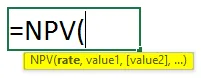
Din păcate, Excel nu definește sau calculează corect funcția NPV, pentru a calcula corect NPV în Excel, ar trebui să excludeți fluxul inițial de investiții (investiție) din formula dvs. NPV și ar trebui să adăugați suma inițială de investiție la sfârșitul formulei NPV în ordine pentru a găsi NPV-ul real.
= NPV (rata, valoarea 1, (valoarea2), (valoarea3) …) + investiția inițială
sau
= NPV (rata de actualizare, intervalul de valori) + investiția inițială
Sintaxa sau formula funcției NPV are argumente menționate mai jos:
- Valori: este o serie de fluxuri de numerar care indică venituri și serii de plăți în numerar viitoare.
Aici valorile negative sunt considerate plăți efectuate, în timp ce valorile pozitive sunt tratate ca venituri de plată sau venituri.
Cu referire la cea mai recentă versiune de Excel, NPV poate accepta până la 254 de argumente de valoare.
- Rata : este o reducere sau o rată a dobânzii pentru o anumită perioadă de timp.
În randament, indică valoarea pozitivă sau mai mare a VNV, investiția este de dorit, ia o decizie bună și adaugă o valoare mai mare sau mai bună pentru investiția ta (proiect sau investiție profitabilă), în timp ce valorile negative ale VNV indică pierderi.
Cum se utilizează NPV Formula în Excel?
Să analizăm cum funcționează funcția NPV în Excel.
Puteți descărca acest NPV Formula Excel Model aici - NPV Formula Excel ModelExemplul # 1 - Găsirea valorii prezente nete
În exemplul menționat mai jos, Tabelul conține detalii menționate mai jos.
Investiția inițială este de 100000 (investiția inițială este exprimată în valoare negativă), ceea ce reprezintă o ieșire de numerar și rata dobânzii este de 10%
Seria fluxului de numerar: Anul 0 -100000
Anul 1 20000
Anul 2 20000
Anul 3 20000
Anul 4 20000
Anul 5 20000
Anul 6 20000
Anul 7 20000
Anul 8 20000
Anul 9 20000
Anul 10 20000
Trebuie să aflu NPV (NET PREZENT VALUE) folosind NPV FUNCTION.
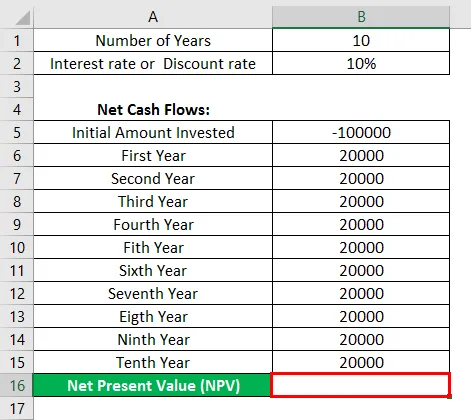
Acum, să aplicăm funcția NPV în celula „ D16 ”. Selectați celula „ D16 ” unde trebuie aplicată funcția NPV, faceți clic pe butonul de funcție de inserare (fx) sub bara de instrumente a formulei, va apărea caseta de dialog, tastați cuvântul cheie „ NPV ” în căutarea unei căsuțe de funcții, NPV va apărea în selectați o casetă de funcții.
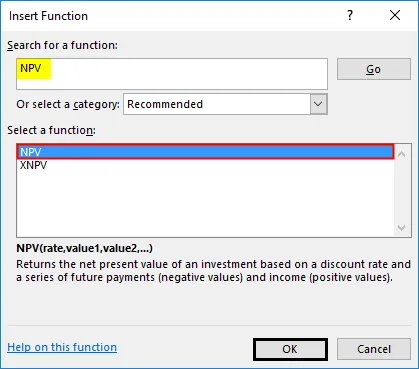
Faceți dublu clic pe funcția NPV, apare o casetă de dialog în care trebuie completate sau introduse argumentele pentru funcția NPV.
adică = VNV (rata, valoarea 1, (valoarea2), (valoarea3) …) + investiția inițială
- Rata: este o reducere sau o rată a dobânzii pentru o anumită perioadă de timp.
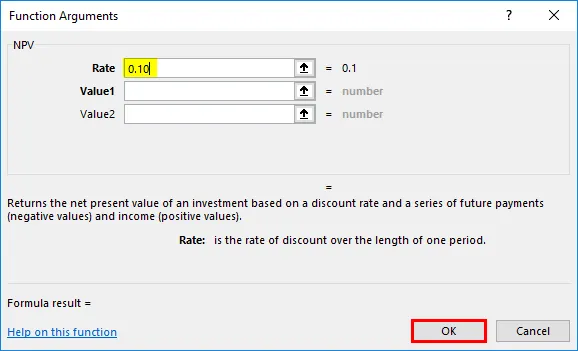
- Argument Valori: Este o serie de fluxuri de numerar excluzând investiția inițială cu un semn negativ la începutul fluxului. Pentru a selecta o matrice sau referință de celulă, faceți clic în interiorul celulei B6 și veți vedea celula selectată, apoi selectați celulele până la B15, astfel încât intervalul de coloane va fi selectat, adică B6: B15
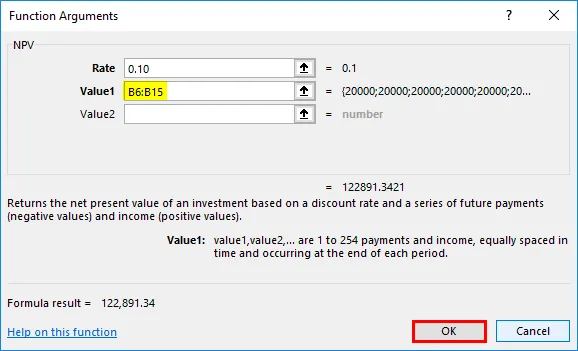
Faceți clic pe OK, după introducerea celor două argumente. = VNV (0, 1, B6: B15)
La această formulă, = NPV (0.1, B6: B15) trebuie să adăugați valorile inițiale ale investiției pentru a obține VNV corect.
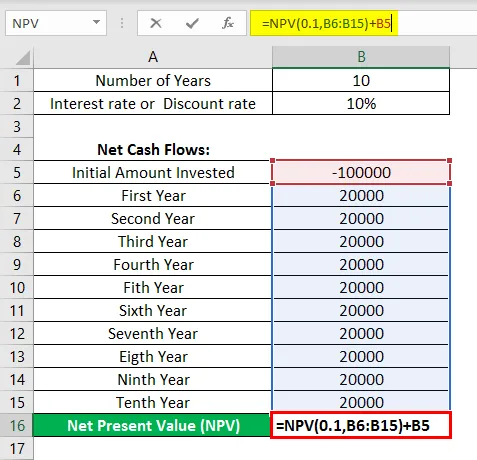
În calculul NPV de mai sus, exclude corect 100.000 cheltuielile de numerar investite inițial în seria fluxurilor de numerar și apoi rezultă în valoarea corectă a VNV de 22.891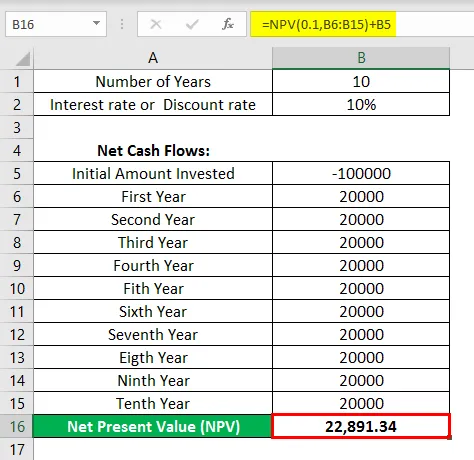
Exemplul # 2 - Investiții bazate pe cele mai mari randamente
În tabelul menționat mai jos, să presupunem că vreau să selectez orice opțiune de investiție din două opțiuni date cu aceeași investiție inițială de 100000.
Aici trebuie să compar valoarea NPV, bazată pe o dobândă de 9% atât pentru proiect, cu o investiție inițială de 100000.

Să aplicăm funcția NPV în celula „ B12 ” pentru proiectul 1 și „ C12 ” pentru proiectul 2.
Selectați celula „ B12 ” unde trebuie aplicată funcția NPV, Faceți clic pe butonul de funcție Insert (fx) sub bara de instrumente a formulei, va apărea caseta de dialog, Introduceți cuvântul cheie „ NPV ” în căutarea unei căsuțe de funcții, funcția NPV va apărea în Selectați o casetă de funcții
Pasul de mai sus este aplicat simultan și în celula „ C12 ” .
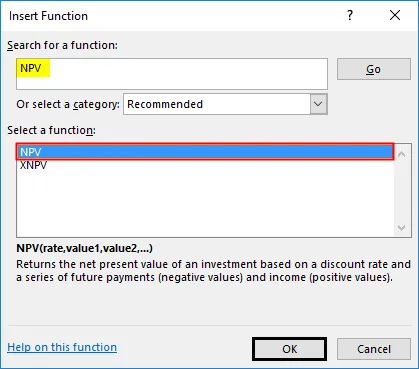
Faceți dublu clic pe funcția NPV, apare o casetă de dialog în care trebuie completate sau introduse argumentele pentru funcția NPV
adică = VNV (rata, valoarea 1, (valoarea2), (valoarea3) …) + investiția inițială
- Rata : este o reducere sau o dobândă pentru o anumită perioadă de timp.
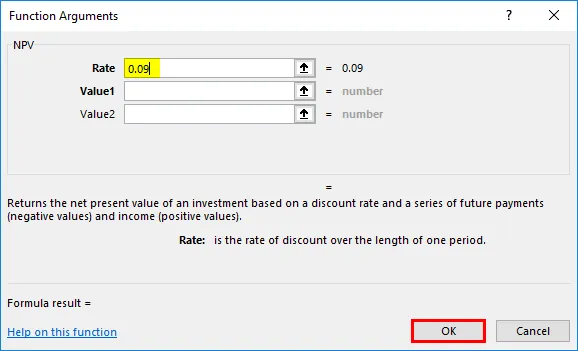
Procedura sau etapele similare sunt urmate pentru proiectul 2, de asemenea, pentru introducerea argumentului ratei.
- Argument valoric: reprezintă o serie de fluxuri de numerar excluzând investiția inițială (anul 0).
Aici argumentul valoric va fi B7: B11 (Fluxul de numerar din anul 1 până în anul 5). Procedura sau etapele similare sunt urmate pentru proiectul 2, de asemenea, pentru introducerea argumentului valoric.
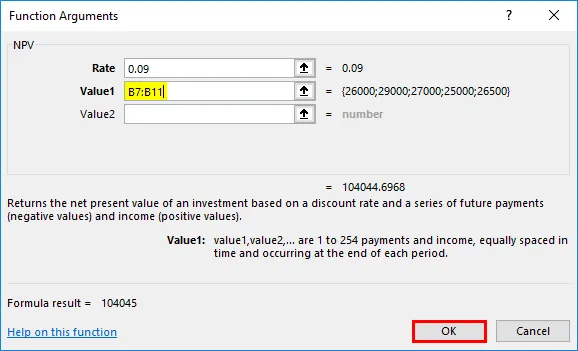
Faceți clic pe OK, după introducerea celor două argumente. ' = NPV (0, 09, B7: B11).
La această formulă, = NPV (0, 09, B7: B11) trebuie să adăugați valorile inițiale ale investiției pentru a obține VNV corect.
Pentru proiectul 1
= NPV (0, 09, B7: B11) + B6 adică returnează valoarea NPV 4, 045
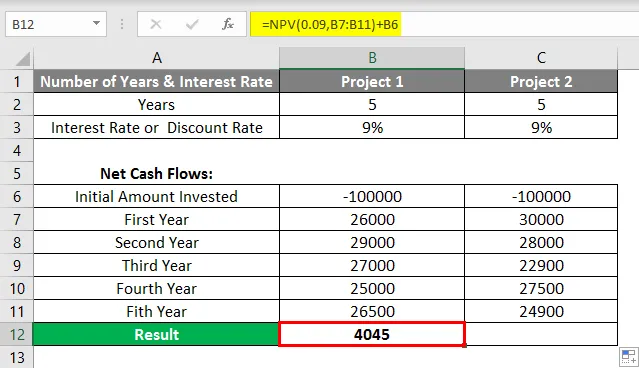
Întrucât
Pentru proiectul 2
= NPV (9%, C7: C11) + C6 adică returnează valoarea NPV 4.438
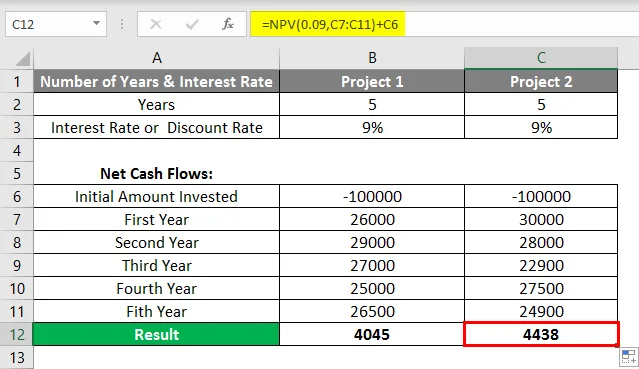
Inferență: Pe baza VNV, a proiectului 2 sau a investițiilor este de preferat, a oferit un VNV mai bun în comparație cu proiectul 1.
Lucruri de reținut despre funcția NPV în Excel
- Valoarea Argumentului în funcția NPV, care sunt valori de text sau celule goale sau valori logice sau reprezentări ale numerelor sau ale valorilor de eroare care nu pot fi traduse în numere sunt ignorate.
- Funcția NPV ajută la analizarea fezabilității unui proiect și a valorii de timp a banilor.
Articole recomandate
Acesta este un ghid pentru NPV Formula în Excel. Aici vom discuta, de asemenea, cum să utilizăm NPV Formula în Excel împreună cu exemplele și șablonul excel. Puteți parcurge și alte articole sugerate pentru a afla mai multe -
- Formula MIRR în Excel
- Evaluează formula în Excel
- Creați o foaie de calcul în Excel
- Formula de azi în Excel